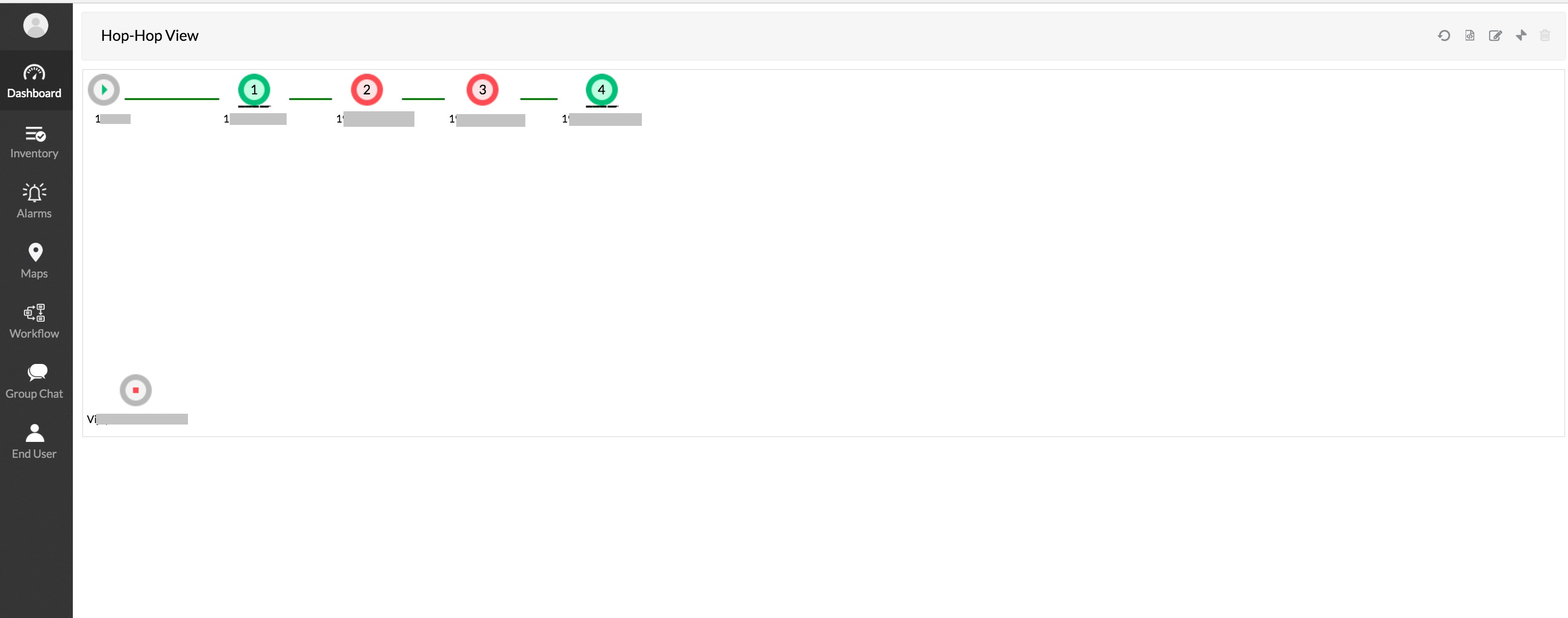Moniteur WAN
OpManager MSP permet de pérenniser votre activité en veillant à ce que toutes les applications stratégiques distribuées offrent une haute disponibilité. OpManager MSP assure une analyse complète de la performance du WAN et aide à respecter les SLA.
Le moniteur WAN d’OpManager MSP analyse la disponibilité de toutes les liaisons WAN, le temps d’aller-retour (RTT) et les détails de trafic. Le tableau de bord permet de générer des rapports détaillés sur la performance et de connaître rapidement la cause première d’une mauvaise disponibilité WAN.
Analyse du WAN
- Comment configurer le moniteur WAN dans ManageEngine OpManager MSP ?
- Comment OpManager MSP analyse-t-il la performance WAN ?
- Comment configurer l’analyse WAN dans ManageEngine OpManager MSP ?
- Exemple de résolution d’un problème WAN
Comment configurer le moniteur WAN dans ManageEngine OpManager MSP ?
OpManager MSP repose à la base sur le procédé IP SLA de Cisco pour analyser le WAN. La condition préalable est donc que le périphérique soit un routeur Cisco ayant l’agent IPSLA activé. OpManager MSP utilise le protocole SNMP pour interroger les routeurs Cisco sur les données de performance des liaisons. Il n’est pas nécessaire de connaître le procédé IP SLA. Il suffit d’indiquer à OpManager MSP les liaisons à analyser. OpManager MSP offre un assistant de configuration intuitif qui facilite la définition de tous les paramètres IP SLA pour analyser l’intégrité WAN.
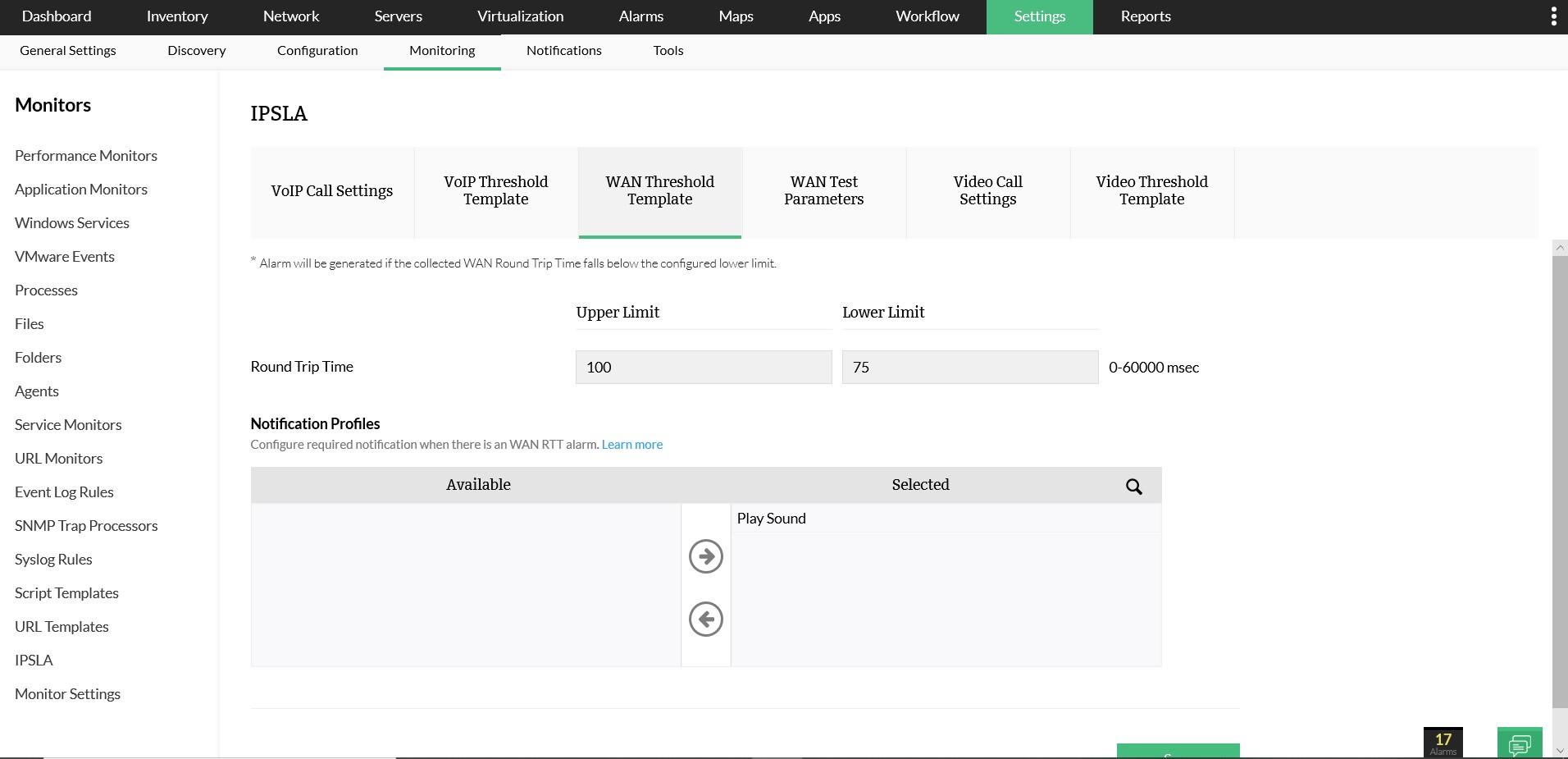
Comment OpManager MSP analyse-t-il la performance WAN ?
Pour l’analyse de la performance WAN, OpManager MSP interroge régulièrement les routeurs et collecte et conserve les données. Le routeur analysé envoie des interruptions IP SLA pour les événements déclenchés à cause d’une perte de connexion, d’une violation de seuil RTT et de charge utile moyenne, d’une expiration, etc. Lorsqu’un tel incident se produit, OpManager MSP bascule d’un mode echo regular à un mode echo path, pour un suivi de l’erreur jusqu’au saut précis. On peut ainsi remonter plus vite à la racine du problème et le corriger, d’où une interruption plus courte.
Outre l’analyse intelligente des liaisons pour chaque saut, OpManager MSP permet une configuration de masse des paramètres d’analyse pour les liaisons à analyser. Il suffit de configurer une fois tous les paramètres IP SLA, puis de sélectionner tous les périphériques (adresses IP cibles) et de leur appliquer. La gestion de la performance WAN devient un jeu d’enfant !
Comment configurer l’analyse WAN dans ManageEngine OpManager MSP ?
On peut configurer en masse les liaisons à analyser avec OpManager MSP. À la création de moniteurs WAN, on peut sélectionner plusieurs liaisons (adresses IP cibles) et les ajouter d’un coup pour créer les moniteurs de chaque liaison. Les tableaux de bord SLA intuitifs affichent la disponibilité des liaisons et la performance globale du WAN.
Voici les étapes pour activer l’analyse WAN dans OpManager MSP :
1. Configurer les routeurs Cisco pour envoyer des interruptions à OpManager MSP
Pour configurer la machine OpManager MSP en tant que serveur SNMP recevant les interruptions pour les routeurs, communiquez avec le routeur (via Telnet) et utilisez la commande suivante :
snmp-server host <adresse IP serveur opmanager> traps <chaîne de communauté hôte> rtr
Par exemple, si l’adresse IP de l’hôte OpManager MSP est 192.168.18.128 et la chaîne de communauté privée, la commande serait :
snmp-server host <adresse IP serveur opmanager> traps private rtr
2. Ajout d’un moniteur WAN
- Configurez la bonne chaîne de communauté en lecture-écriture SNMP dans les identifiants SNMP pour le périphérique.
- Dans l’onglet Accueil, cliquez sur l’onglet Réseau pour afficher les tableaux de bord SLA du WAN.
- Cliquez sur le lien Moniteur WAN à droite pour ajouter le moniteur. Voici les champs à configurer :
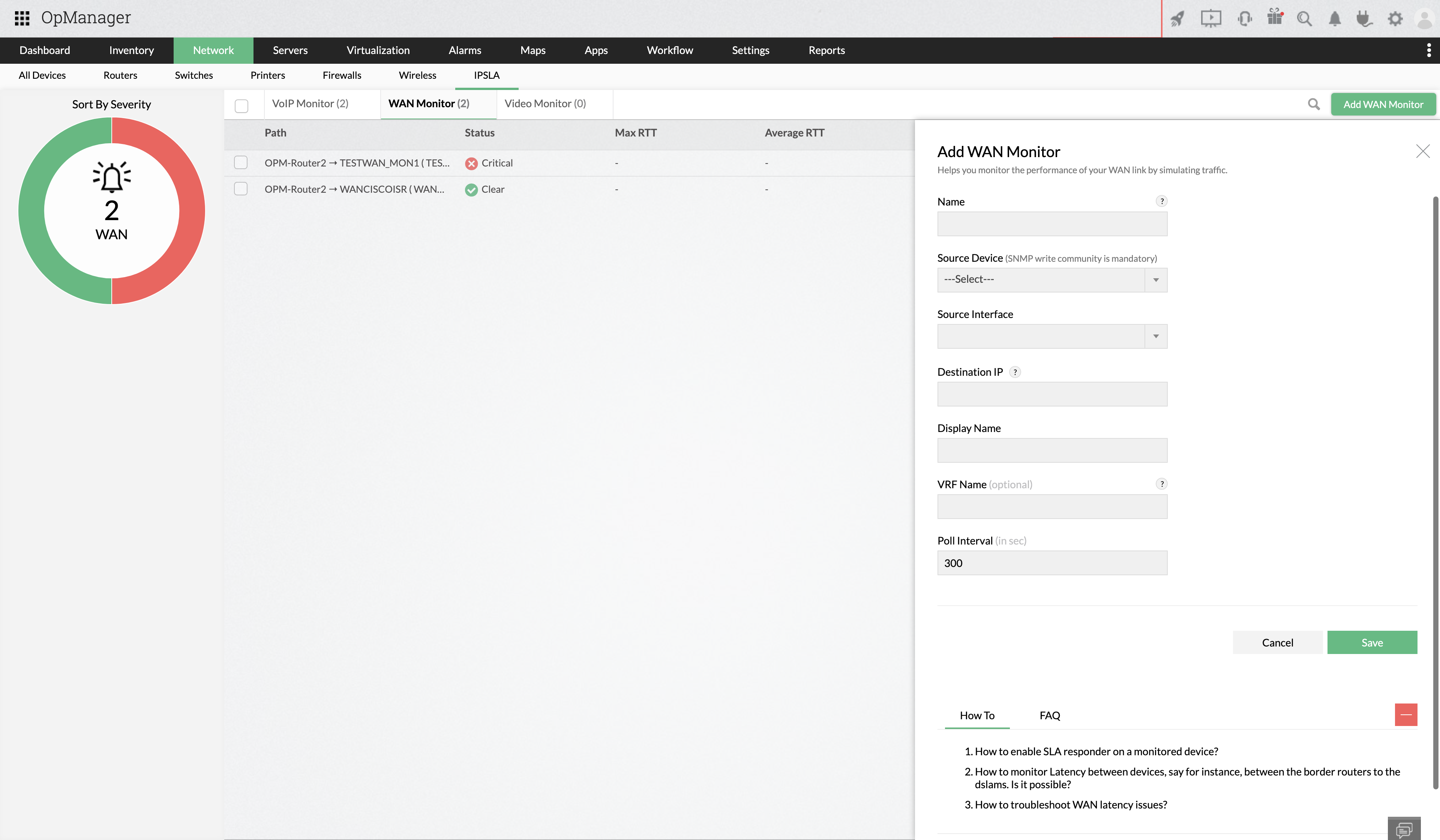
- Nom : indiquez un nom pour le moniteur WAN.
- Description : brève description du moniteur.
- Source : choisissez le routeur source dont il faut analyser les liaisons.
- Liste d’adresses IP cibles : ajoutez l’adresse IP cible des liaisons. Pour définir les adresses IP cibles, vous pouvez les sélectionner en masse et les ajouter par groupes. Cliquez sur le bouton Recherche à côté de la zone de liste affichant les adresses IP cibles. Une liste des périphériques disponibles apparaît et permet de choisir certaines adresses IP cibles. On peut ajouter plusieurs périphériques à analyser ou les réunir sous un nom de groupe pour les utiliser ultérieurement.
[OU]
Si vous connaissez les adresses IP cibles, cliquez sur l’option Ajout rapide pour les traiter une à une.
- Choisissez l’adresse IP d’interface du périphérique source depuis lequel atteindre des appareils externes.
Configuration echo :
Cliquez sur le bouton Avancé de la section Attributs généraux pour configurer les deux paramètres suivants.
Charge utile de requête : activez l’envoi de paquets de test, de gigues UDP, de taille donnée pour déterminer le RTT moyen.
QoS : activez aussi la qualité de service (QoS) pour la charge utile en choisissant le niveau exigé.
Configuration de seuils :
La configuration de seuils pour divers paramètres IP SLA permet une analyse proactive du WAN.
Seuil supérieur : indiquez la valeur en millisecondes du seuil supérieur. Si le RTT (temps d’aller-retour) dépasse le seuil indiqué, vous recevez une alerte.
Seuil inférieur : indiquez aussi le seuil inférieur pour être averti si le RTT chute en dessous de la valeur fixée.
Options d’alerte de seuil : comme mentionné ci-dessus, OpManager MSP vous alerte en cas de violation de seuil. Définissez les conditions d’alerte comme suit :
Choisissez l’option Immédiatement pour être averti dès qu’une violation de seuil a lieu. Choisissez Toutes les ______ fois sur _______ pour être averti si un seuil est violé le nombre de fois indiqué sur un nombre de sondages donné. Par exemple, configurez une notification si le seuil est violé toutes les quatre fois sur cinq sondages.
Vous pouvez aussi être averti si un seuil est violé un nombre de fois consécutives en choisissant Toutes les __ fois.
Sinon, choisissez d’être averti en indiquant le nombre moyen de fois où a lieu une violation de seuil. Par exemple, une moyenne de 10 violations de seuil peut déclencher une alarme.
Configuration echo path : vous pouvez aussi définir comme critère de configuration avancée le nombre de chemins réseau et de sauts pour la charge utile. Ainsi, à chaque échec, OpManager MSP bascule en mode echo path pendant les trois heures suivantes. Les chemins et le saut où survient l’échec sont clairement indiqués. L’option de ne basculer en mode echo path qu’en cas d’échec aide à affiner le problème tout en s’avérant une opération moins coûteuse pour le réseau.
Attributs de planification
- Fréquence : configurez l’intervalle auquel planifier l’analyse des liaisons.
- Expiration : configurez l’intervalle d’expiration en secondes.
- Début à : indiquez l’heure de début en la choisissant dans la fenêtre de temps adjacente. Sinon, cochez la case Démarrer maintenant pour un début immédiat.
- Fin à : choisissez l’heure de fin dans la fenêtre de temps ou cochez la case Toujours pour une analyse continue.
Association de profils
Les profils configurés sont affichés. Dans la liste des profils, choisissez le profil de notification à déclencher en cas d’erreur. Selon la configuration d’analyse et le profil choisi, vous êtes averti en cas d’erreur.
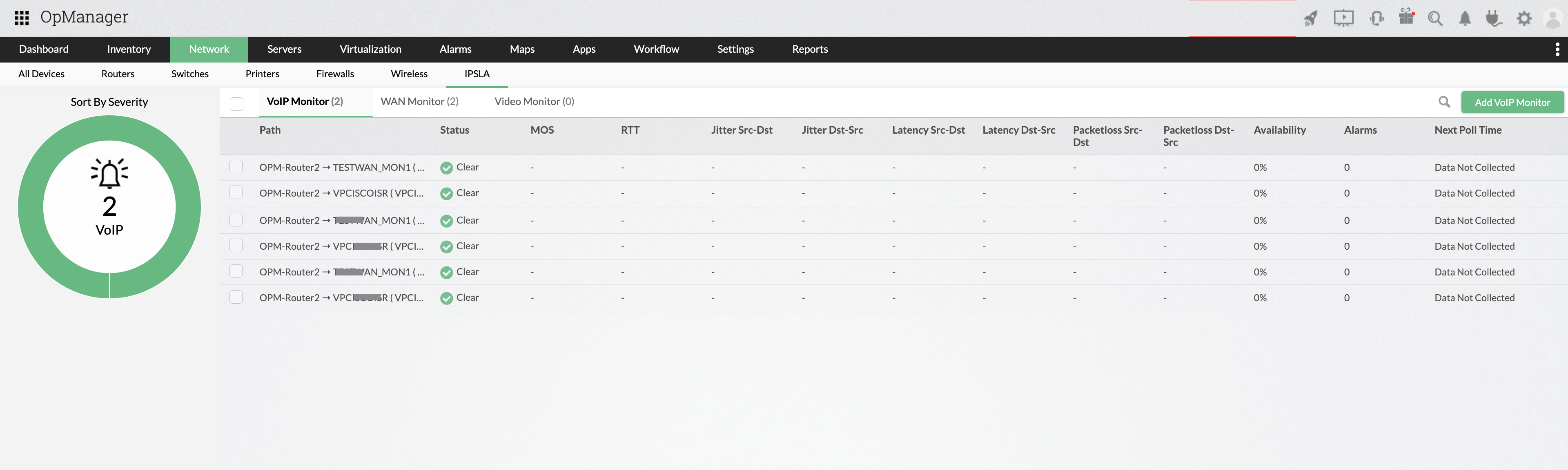
Résolution d’un problème WAN avec OpManager MSP
OpManager MSP permet à présent d’explorer les rapports pour déterminer où réside l’erreur réelle. Suivez les étapes suivantes pour résoudre un problème WAN et identifier exactement où l’erreur s’est produite.
1. Créez un tableau de bord WAN pour un suivi facile et ajoutez tous les widgets SLA.

2. Ce tableau de bord indique l’état du WAN. Localisez le rapport Disponibilité moyenne des liaisons WAN pour identifier l’interruption survenue au cours d’une heure précise.
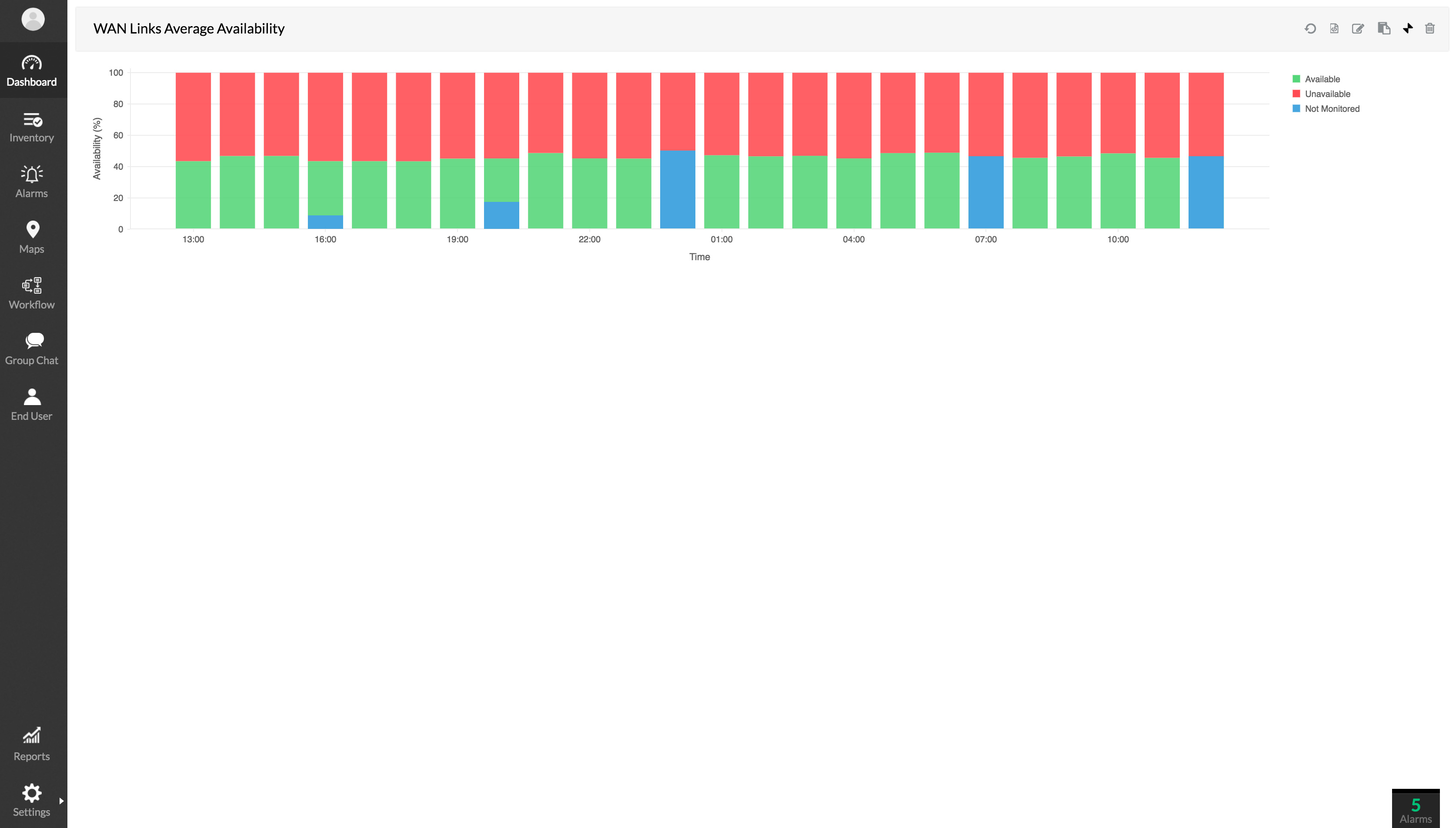
3. La liaison la moins disponible et celle la plus disponible sont indiquées avec le taux de disponibilité.
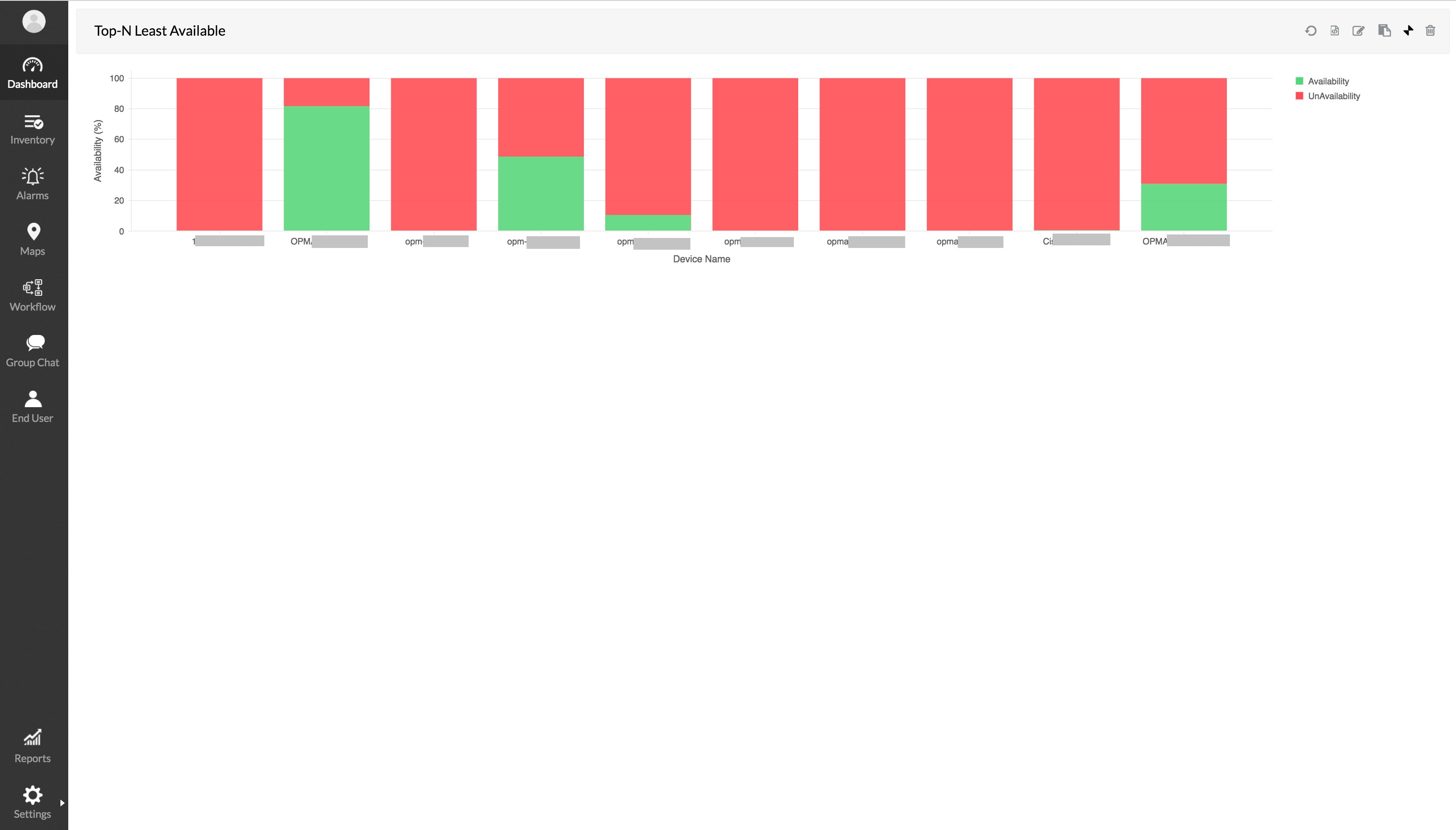
4. Vous pouvez afficher la disponibilité des liaisons WAN au cours des 24 dernières heures dans le widget Répartition de la disponibilité des liaisons WAN.
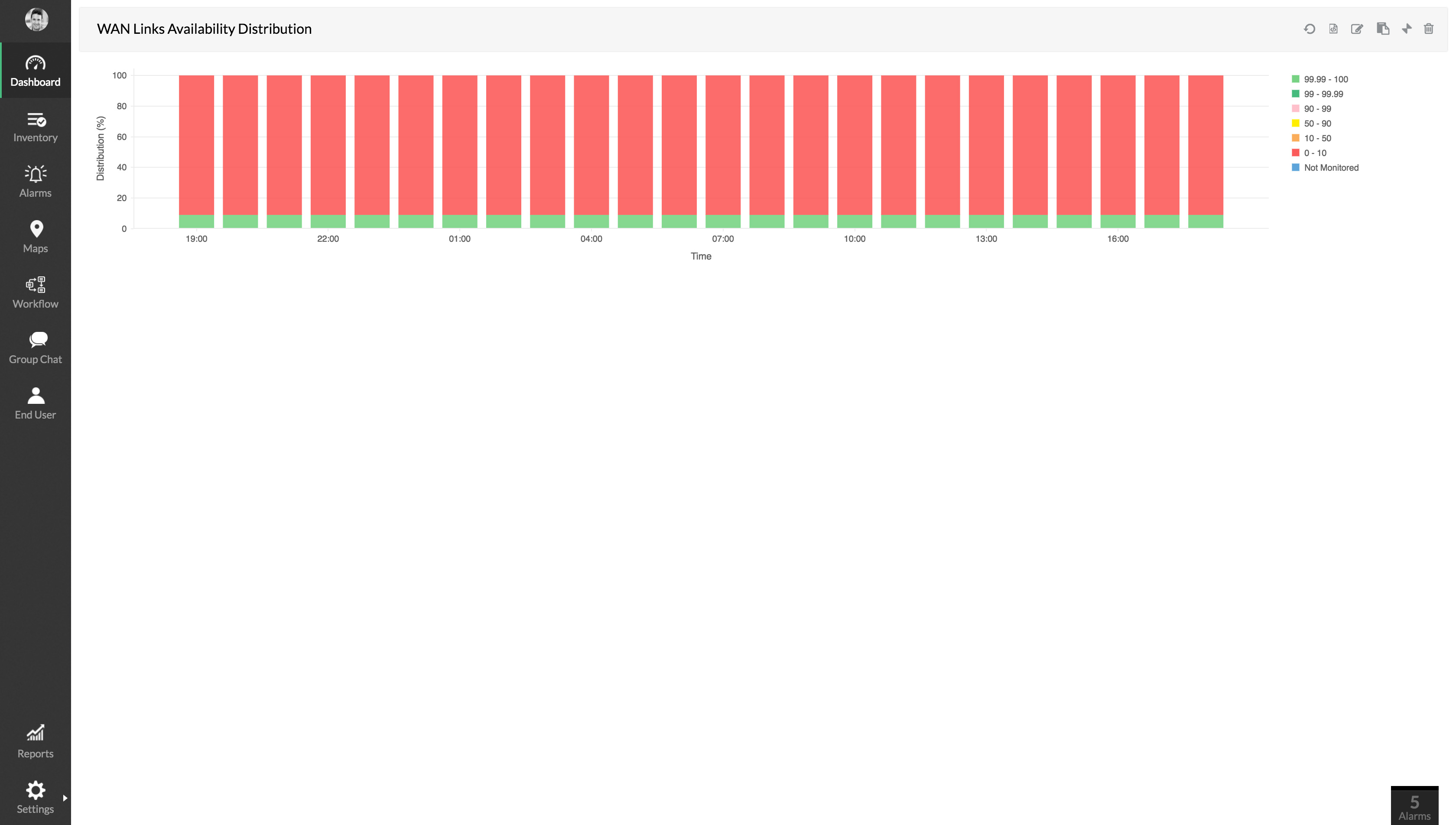
5. Pour un rapport plus précis indiquant quand le problème a eu lieu, accédez à l’affichage Saut-Saut.